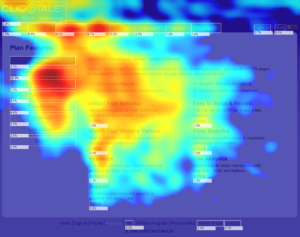Articolo aggiornato e corretto il 23 Febbraio 2017
Lezione 6
Siamo arrivati alla lezione dedicata a chi, avendo già comperato i giusti servizi dall’Internet service Provider, ha installato il proprio sito usando il CMS WordPress e desidera modificarne l’aspetto grafico.
Abbiamo visto come si sceglie il nome del proprio sito, come si acquistano spazi on line, database e servizi dai provider e come si installa wordpress con un solo click.
Come prima cosa vi suggerisco di imparare ad usare l’interfaccia di amministrazione di WordPress per gestire le principali funzioni che sono:
la bacheca
creazione e gestione pagine
creazione e gestione articoli
gestione immagini
SEO
aspetto grafico che comprende a sua volta temi e menu.Trovate tutti questi temi spiegati in specifiche lezioni su questo sito ( alcuni argomenti sono in corso di pubblicazione)
Penso che in questa lezione può essere molto utile affrontare un aspetto che non va assolutamente sottovalutato, infatti WordPress offre migliaia di possibili template grafici già predisposti, spesso gratuiti e pronti per essere installati, ma non è facile decidere quale è quello giusto per noi.
Impariamo come decidere quale tema di wordpress utilizzare per il nostro sito o blog, come valutare la grafica delle pagine ed in particolare la home, capire in che modo sono impaginati i contenuti infine ma molto importante quali possibilità di gestione della grafica e dei contenuti offre il singolo tema.
Non vi consiglio di scegliere una grafica per il nostro sito perché ci piace, non è detto affatto che piacerà anche ai nostri visitatori, mentre è a loro che dobbiamo fare riferimento se non vogliamo che il nostro lavoro sia ignorato.
Quindi guardiamo cosa ci viene proposto, infatti WordPress offre una gamma molto ampia di temi grafici preimpostati, alcuni gratuiti ed altri a pagamento, per iniziare un tema gratuito va benissimo.
Sappiamo di quale argomento vogliamo parlare vero? E allora diamo un’occhiata ai siti come “Temi gratuiti per wordpress” gestito da WordPress.org italia (quindi una garanzia di sicurezza) poi andiamo a vedere cosa fa la concorrenza, prendere spunto da chi ha già una buona esperienza non è sbagliato.
A questo punto vi consiglierei di leggere i tutorial che ho realizzato sulla teoria della usabilità , per capire come deve essere organizzata la vostra pagina in modo da avere un maggior numero di visitatori.
Cercate di capire:
- come sono organizzate queste pagine?
- quale tipo di contenuto è predominante, immagini oppure testi?
- lo schema di impaginazione è a 2,3 o 4 colonne?
- le pagine che osservo molto colorate oppure predomina il bianco?
- in quale posizione è il marchio o logo (ve ne serve uno)?
- dove è il menù di navigazione principale, è possibile inserirne altri?
Vi rimando ad un ciclo di articoli dedicati alla corretta progettazione e disposizione degli elementi nel sito,
Questa analisi ci sarà molto utile per capire meglio quale struttura grafica vi serve, ricordate che è’ buona norma decidere di usare una gamma di colori e caratteri predefinita per tutte le nostre comunicazioni, impariamo ad applicare questi elementi alle nostre pagine web.
Quando avremo le idee chiare in merito al tema che ci serve apriamo la nostra interfaccia di amministrazione, selezioniamo le voci aspetto/temi/aggiungi temi ed installiamo almeno quattro temi che ci sembrano adatti tra le decine di temi gratis che ci vengono offerti.
Questa è la pagina gestita da WordPress. org Italia che raccoglie i temi gratuiti e certificati dall’organizzazione.
Possiamo raggiunger la stessa pagina anche dal menù di WordPress, alla voce aspetto/temi/aggiungi nuovo,
- troviamo un menù in alto che offre voci intuitive
- In evidenza
- Popolari
- Più recenti
- Preferiti
- Filtro funzionalità (cerca per: layout, funzionalità, soggetto)
Cominciamo a rendere attivi i temi che ci sembrano adatti, (non troppi e riservandoci di cancellare i temi che non useremo) verifichiamo come appare la nostra home page una volta attivato il nuovo tema e valutiamo le possibilità di personalizzazione: aspetto, temi, personalizza, che ogni tema di WordPress ci offre, da questo dipende molto del lavoro che ci aspetta nella prossima lezione.
Ecco l’elenco delle lezioni finora pubblicate
Lezione 2 – Hosting e servizi correlati, database ed e mail
Lezione 3 – Capiamo Meglio Cosa Sono: Hosting, Database E Codice Di Autorizzazione
Lezione 5 – Come Gestire il tuo sito in WordPress, la bacheca
Lezione 6 – Come Scegliere I Migliori Temi Di WordPress Gratis, Ideali Per Il Tuo Sito
Lezione 8 – Il Protocollo FTP, Il Suo Client Filezilla E Le Pagine Bianche Di WordPress
Lezione 9 – Scrivere Articoli (Post) Con WordPress, l’editor di testo
Lezione 10 WordPress E I 3 Plugin Che Vi Servono Veramente Per Iniziare
Lezione 11 – gestire le immagini con wordpress, area media e allegati